
Templat lukisan Autocad2020 dan tutorial penukaran klasik CAD yang dibawa oleh editor php Banana akan memperkenalkan anda secara terperinci cara menetapkan templat lukisan dalam Autocad2020 dan menukar antara muka klasik CAD dengan mudah. Autocad2020 ialah perisian lukisan profesional Menetapkan templat lukisan yang sesuai adalah penting untuk meningkatkan kecekapan lukisan Pada masa yang sama, menguasai kaedah menukar antara muka CAD klasik akan membolehkan anda melakukan kerja lukisan dengan lebih cekap. Ikuti tutorial kami dengan segera, kuasai kemahiran Autocad2020, dan tingkatkan kemahiran lukisan anda!
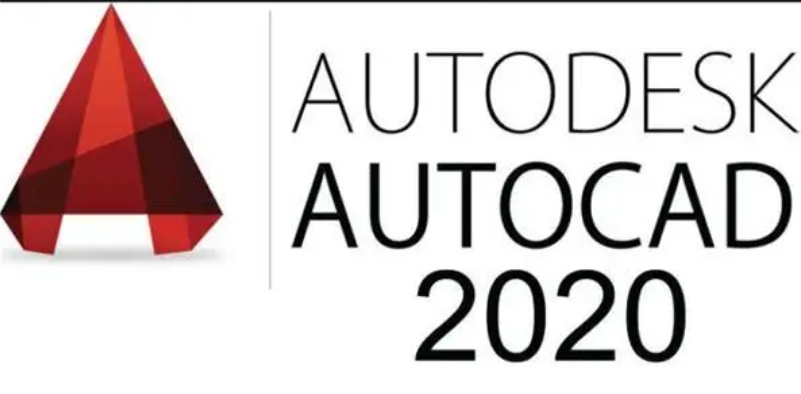
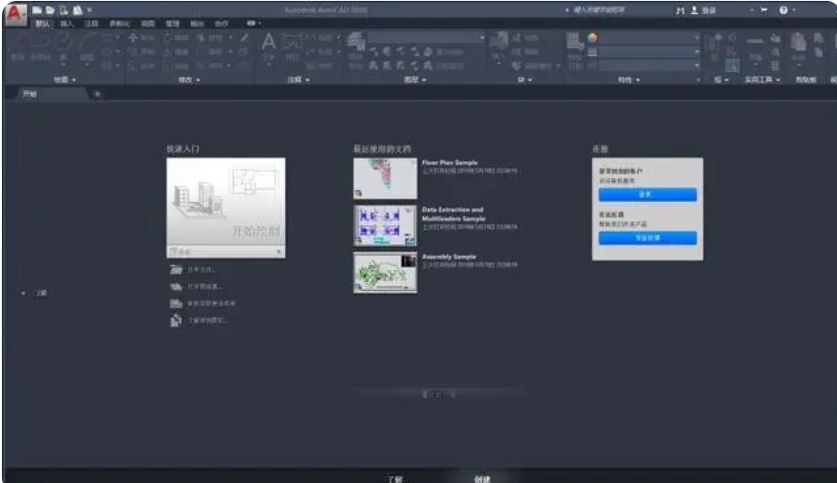
1. Bagaimana untuk menyediakan templat lukisan autocad2020
langkah pertama
Buka AutoCAD2020, masukkan arahan "op", buka tetapan sistem, klik dua kali untuk memilih "Fail" dalam tetapan sistem
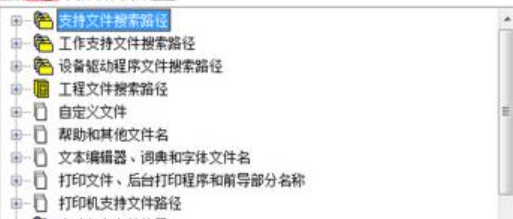
Langkah 2
Tatal ke bawah halaman untuk mencari "Tetapan Sampel"

langkah ketiga
"Cepat buat nama templat lalai baharu" dan klik dua kali perintah "Tiada" di bawah untuk menyemak imbas templat
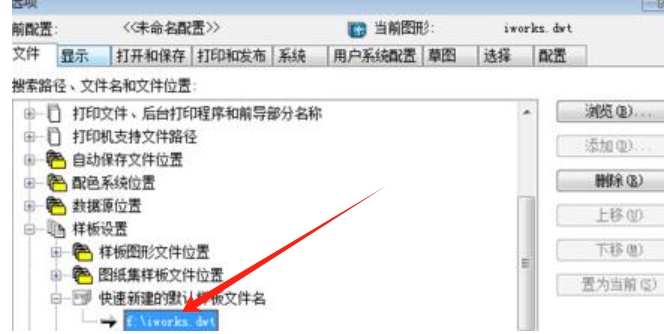
langkah keempat
Klik "Guna" untuk menetapkan templat lalai, mulakan semula perisian CAD, dan tetapan templat selesai.
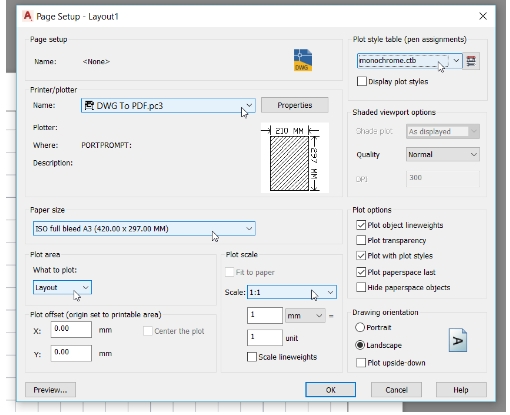
2. Bagaimana untuk bertukar kepada cad classic dalam autocad2020
langkah pertama
Buka halaman cad2020 dan masukkan bar pilihan "Ruang Kerja" dalam bar menu.
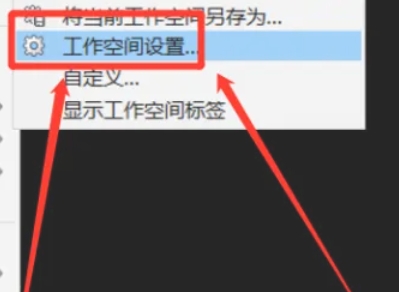
Bahagian 2
Aktifkan "AutoCAD Classic" dan klik dua kali "OK" dalam langkah ketiga.
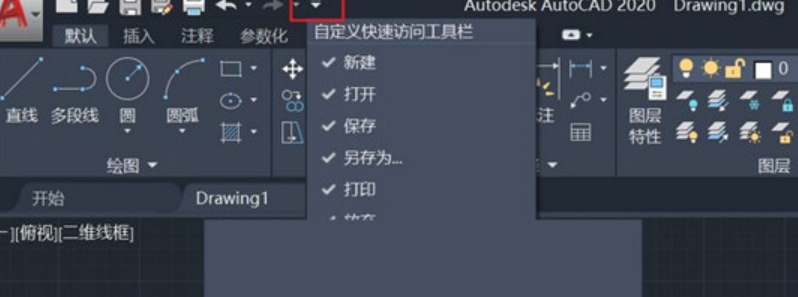
langkah ketiga
Akhir sekali, dalam bar alat, AutoCAD, semak Standard, Gaya, Lapisan, Sifat, Lukisan, Pengubahsuaian, dan Susunan Lukisan.
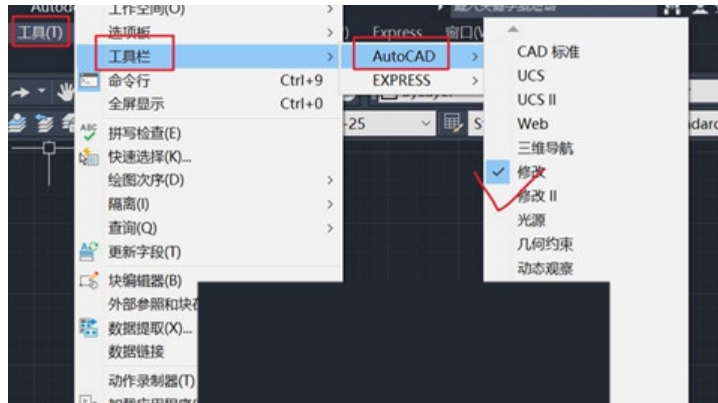
langkah keempat
Anda boleh bertukar terus ke penjuru kanan sebelah bawah kemudian.
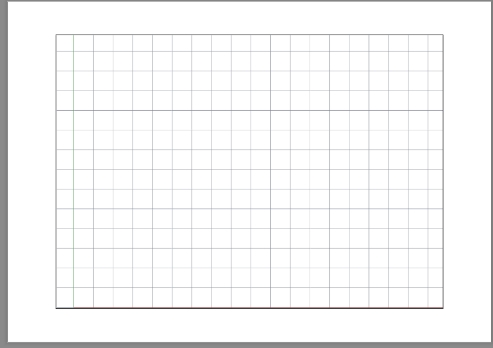
Atas ialah kandungan terperinci Bagaimana untuk menyediakan templat lukisan autocad2020? -Bagaimana untuk bertukar kepada cad classic dalam autocad2020?. Untuk maklumat lanjut, sila ikut artikel berkaitan lain di laman web China PHP!
 Bagaimana untuk mengubah suai nama fail secara kelompok
Bagaimana untuk mengubah suai nama fail secara kelompok
 apakah maksud unsur
apakah maksud unsur
 Cara menggunakan fungsi nilai
Cara menggunakan fungsi nilai
 Apakah sebab mengapa rangkaian tidak dapat disambungkan?
Apakah sebab mengapa rangkaian tidak dapat disambungkan?
 Ungkapan yang biasa digunakan dalam php
Ungkapan yang biasa digunakan dalam php
 Adakah python bahagian hadapan atau belakang?
Adakah python bahagian hadapan atau belakang?
 photoshare.db
photoshare.db
 Platform dagangan Dogecoin
Platform dagangan Dogecoin
 Ringkasan pengetahuan asas java
Ringkasan pengetahuan asas java




